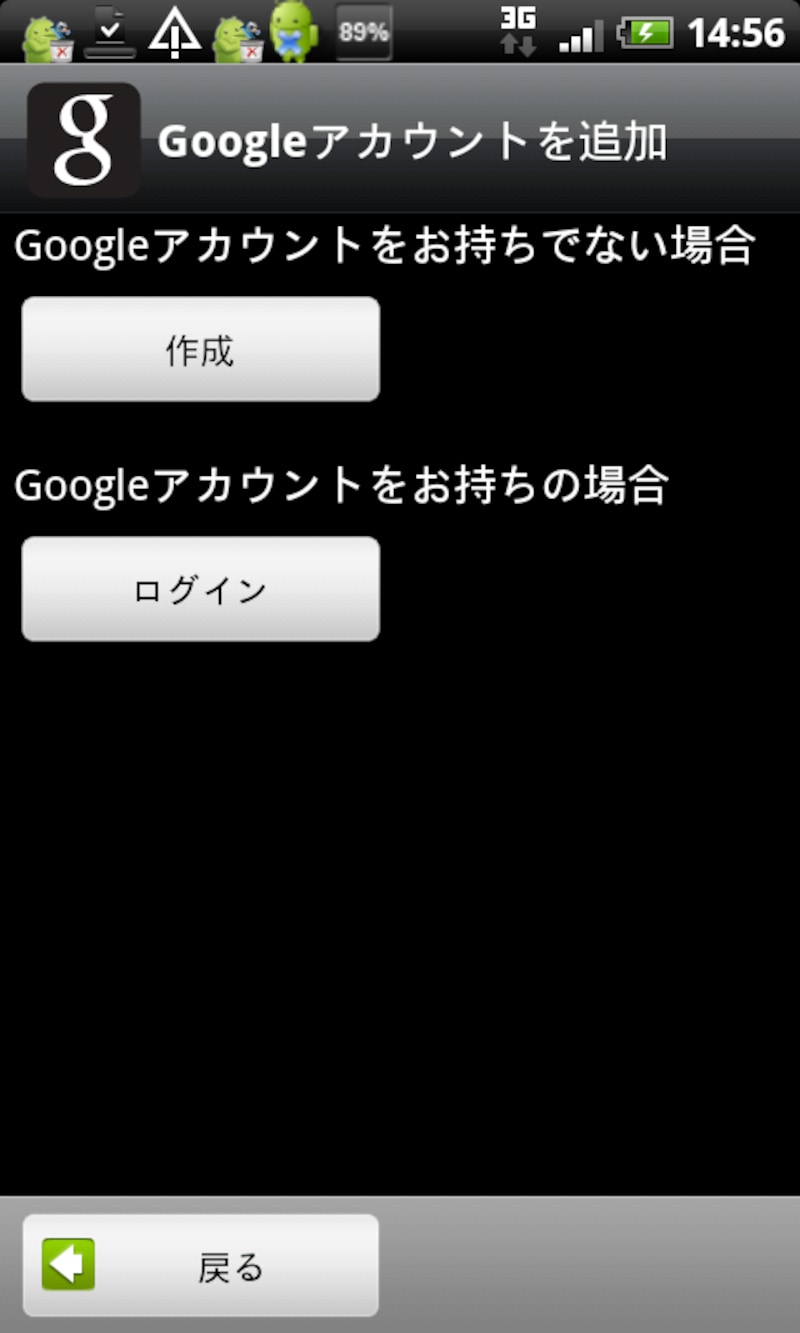Androidスマートフォンを買う前にしておくこと
「Androidスマートフォンを買ったら最初にやるべき設定」といいながら、ちょっちだけ、買う前にやっておくこともあえてお伝えてしておきます。まずはGoogleアカウントを取得しておきましょう。Android端末を使いこなす上で重要なのがGoogleアカウントです。これがないとAndroid端末をフルに活用できません。特にGmailのアカウントがあるとよいでしょう。もちろん、Android端末を購入してから取得しても間に合いますが、事前に取得しておくとすぐにAndroidスマートフォンを活用できるので取得しておくことをおすすめします。
Gmailアカウントを取得したら、「設定」→「アカウントとインポート」で、パソコンなどのメールをGmailに取り込ませておきましょう。また、Gmailの連絡先にパソコンや携帯の大事な連絡先は登録しておくとよいでしょう。
Androidスマートフォンを買ったら、アカウントを設定しよう
「設定」→「アカウントの同期」から「アカウントの追加」を選びます。追加するアカウント一覧からGoogleを選び、アカウントを設定しましょう。まだGoogleアカウントを取得していない場合は、作成を選び、すでに取得済みの場合は、ログインを選びます。あとは画面の指示に従い、アカウントを設定します。アカウントを設定したら、アカウントと同期の画面から設定したGoogleアカウントを選択し、同期する項目を設定します。
「連絡先を同期」にチェックをいれると、Gmailに登録した連絡先とAndroidスマートフォンの連絡先を同期して、Gmailで利用している連絡先がスマートフォンにインポートされます。その逆にスマートフォンの連絡先が追加された場合はGmailの連絡先に追加されます。
「Gmailを同期」にチェックをいれると、Gmailで受信したメールをAndroidスマートフォンに転送することができます。
Gmailを設定すれば、仕事やプライベートで使っているパソコンのメールをGmail経由でAndroidスマートフォンでチェックすることもできます。さらに、通常はサーバーにチェックにいかないと取得できないパソコンメールも、Gmailを経由させれば、Androidスーマートフォンに転送、通知されるので、キャリアメールのようなプッシュ式メールとして利用できるのです。
「カレンダーを同期」にチェックをいれると、Googleカレンダーに登録された予定をAndroid端末上のカレンダーで確認することができます。またリマインド機能にも対応しているので、大事な予定の前にアラームなどで通知されるので、予定の見逃しを防ぐことができます。
Gmailとカレンダーが別のアカウント使用していたり、複数のアカウントを使い分けたりしている人は、アカウント複数設定できます。Googleアカウントを複数持っている人は、複数登録しましょう。
Googleアカウント以外にも、FacebookやTwitter、Flickなども設定できます。
次のページでは無線LANの設定を行います。